Hvordan overklokke RAM i BIOS
Miscellanea / / April 05, 2023
Vi får mest mulig ut av alt og alt rundt oss, og vi går glipp av noen av de viktige tingene. En av disse tingene inkluderer å bruke RAM i systemet til sitt fulle potensial. Du vil bare kunne gjøre dette ved å overklokke RAM-en din. Overklokking av RAM gjør det mulig å optimere ytelsen til maksimal kapasitet. Hvis du ikke har noen anelse om hvilken overklokking du trenger for å holde deg gjennom denne artikkelen. Her vil vi forklare hvordan du overklokker RAM i BIOS og om det er trygt å overklokke RAM. Videre vil du også lese om hvordan du overklokker RAM uten BIOS.

Innholdsfortegnelse
- Hvordan overklokke RAM i BIOS
- Hva menes med overklokking av RAM?
- Hva er verktøyene for å overklokke RAM?
- Hvordan overklokke RAM?
- Hvordan overklokke RAM i BIOS?
- Hvordan overklokke RAM uten BIOS?
- Er det trygt å overklokke RAM?
- Skader endring av XMP-profil RAM?
Hvordan overklokke RAM i BIOS
Du vil lære hvordan du overklokker RAM i BIOS videre i denne artikkelen. Fortsett å lese for å lære mer om det i detalj.
Hva menes med overklokking av RAM?
Overklokking av RAM betyr på en enkel måte tvinger RAM til å yte bedre enn ytelsesraten angitt av produsenten. RAM-en fungerer i henhold til utformingen av arkitekturen den er bygget på. Det avhenger også av antall sykluser de utfører per sekund, kjent som klokkehastigheten eller frekvensen. Derfor er begrepet overklokking avledet herfra, som innebærer å manipulere klokkehastigheten til et høyere tall enn tallet angitt av produsenten for å øke ytelsen til RAM. Nå skal vi se noen verktøy du kan bruke til å overklokke RAM.
Hva er verktøyene for å overklokke RAM?
Dette er de tre viktige verktøyene du trenger å vite før du begynner å overklokke RAM. Disse verktøyene hjelper deg med å få tilgang til informasjonen om RAM-en din.
- XMP (eXtreme Memory Profile): Som nevnt ovenfor gir Intel denne tilleggsprofilen for å bekrefte detaljene du trenger for å endre overklokkeinnstillingene.
- CPU-Z: Dette verktøyet vil hjelpe deg å ta notater av DRAM (Dynamic Random Access Memory) før du overklokker RAM.
- Memtest86+: Dette er verktøyet du kan bruke til å stressteste på en PC.
Les også: 7 beste GPU-temperaturovervåkingsverktøy
Hvordan overklokke RAM?
Du lurer kanskje på hvorfor det er behov for brukerne å overklokke RAM når produsentene selv kan gjøre det allerede. På grunn av retningslinjene utstedt av JEDEC (Joint Electron Device Engineering), alle DDR4 RAM kan kun ha spesifikasjonen opp til maksimalt 2133 MHz uansett hva RAM-kapasiteten er.
Derfor oppstår behovet for å overklokke RAM for å forbedre ytelsen. Produsenter som Intel, for å overvinne ulempene med JEDEC-standardene, bruker en annen kalt XMP (eXtreme Memory Profile). Du kan bruke Overclock RAM, en med BIOS (Basic Input/Output System) og den andre uten BIOS. Videre i artikkelen vil du lære om hvordan du overklokker RAM i BIOS.
Hvordan overklokke RAM i BIOS?
Ved å bruke BIOS kan du enten overklokke RAM-en din ved å bruke XMP eller manuelt. Disse er to metoder som vil svare på alle spørsmål om hvordan du overklokker RAM ved hjelp av BIOS. Les gjennom trinnene for å se hvordan du kan overklokke RAM ved hjelp av XMP.
Merk: Disse trinnene kan variere litt i henhold til hovedkorttypen. Trinnene nedenfor er utført på INTEL-hovedkortet.
Metode 1: Bruk XMP-profil
Følg trinnene nedenfor for å overklokke RAM-en ved å bruke XMP-profilen:
1. Last ned og installer CPU-Z på din PC.

2. Lagre nødvendige detaljer som DRAM-frekvens og DRAM spenning.
3. Omstart din PC.
4. trykk Slett nøkkel raskt for å åpne BIOS.
5. Klikk på Ekstrem Tweaker.
6. Gå nå til Forhåndsinnstillinger for overklokking.
7. Klikk på Ai Overclock Tuner.
8. Velg ønsket XMP-profil spesifikasjon.
9. Lukk BIOS og lagre de anvendte endringene ved å klikke på Ja.
10. PC-en vil omstart automatisk.
11. Kjør det nødvendige stresstester bruker Memtest86+ for å sjekke ytelsesstabiliteten.
Hvis du ikke er fornøyd med endringene, kan du gå tilbake til forrige innstilling. Hvis du får stabile testresultater, betyr det at du har overklokket vellykket. Slik overklokker du RAM ved å endre XMP-profilen i BIOS. Nå vil du se hvordan du kan overklokke RAM manuelt.
Metode 2: Overklokke RAM manuelt
Følg trinnene nedenfor for å overklokke RAM manuelt
1. Slå på din PC.
2. trykk Slett nøkkel raskt for å åpne BIOS.
3. Klikk på Ekstrem Tweaker.
4. Nå, gå til Forhåndsinnstillinger for overklokking.
5. Klikk på Ai Overclock Tuner.

6. Velg HÅNDBOK modus.
4. Finn alternativet for å endre DRAM-frekvens.
5. Klikk på DRAM-frekvens og DRAM-spenning for å endre frekvensen fra AUTO til ønsket frekvens.
Merk: Det anbefales å stille inn DRAM-spenningen fra 1,20 V til 1,35 V som er det sikre spenningsområdet for DDR4 RAM-er.
6. Øk CPU System Agent Voltage og CPU VCCIO med 0,05 V.
7. Lukk BIOS og lagre de anvendte endringene ved å klikke på Ja.
8. PC-en vil omstart automatisk.
9. Kjør det nødvendige stresstester bruker Memtest86+ for å sjekke ytelsesstabiliteten.
Hvis du ikke er fornøyd med endringene, kan du gå tilbake til de forrige innstillingene. Hvis du får stabile testresultater, betyr det at du har overklokket vellykket. Ovennevnte var trinnene for manuell overklokking av RAM ved hjelp av BIOS. Nå skal vi se hvordan du overklokker RAM uten BIOS.
Les også: Overklokke Android for å øke ytelsen på riktig måte
Hvordan overklokke RAM uten BIOS?
Nå som du har lært hvordan du overklokker RAM ved hjelp av BIOS, ser du hvordan du kan gjøre dette uten BIOS. Du kan gjøre det ved å bruke RAM-overklokkingsprogramvare. Det er mye overklokkingsprogramvare tilgjengelig. Her skal vi bruke Intel Extreme Tuning Utility. Følg trinnene nedenfor for å se hvordan du kan gjøre det.
1. Last ned og installer Intel Extreme Tuning Utility.
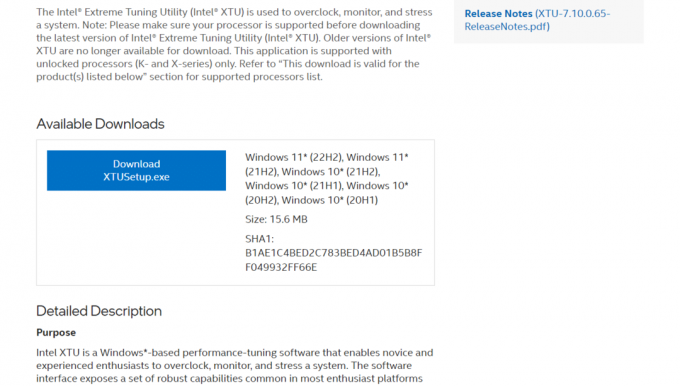
2. Omstart din PC.
3. Åpen Intel Extreme Tuning Utility.
4. Under Grunnleggende tuning-alternativ, Klikk på Kjør Benchmark mulighet for å få detaljer om den nåværende ytelsen.
5. Når du har fått poengsummene, gjør endringene tilsvarende under Overklokke system alternativ.
6. Gå til neste trinn og klikk på Kjør Benchmark for å se forskjellen i ytelsen.
Disse går vi for å overklokke RAM uten BIOS ved å bruke RAM-overklokkingsprogramvare. Å vite om det er trygt å overklokke RAM er like viktig som å lære å overklokke RAM. Derfor er det det du skal lære i neste del av artikkelen.
Er det trygt å overklokke RAM?
Ja. Det er trygt å overklokke RAM innenfor grensene. Overklokking av RAM er nødvendig for å optimalisere RAM til sitt fulle potensial. Når du overklokker RAM, er det meste som kan skje feil som kan rettes ved å endre DRAM-frekvens og DRAM-spenning for å stabilisere RAM-en. Dette er tilfellet for PC-er, du må være forsiktig når du bruker den bærbare datamaskinen.
Skader endring av XMP-profil RAM?
Nei. Å endre XMP-profilen er den sikreste og mest praktiske måten å overklokke RAM på. Profilene gitt i BIOS er produktkvalitetstester av produsentene. Disse profilene innebærer kun endringer som kan være stabile for systemet. Derfor kan du alltid være sikker på sikker overklokking mens du bruker XMP-profiler.
Anbefalt:
- Slik fikser du Magic Mouse som ikke kobler til på Windows 10
- Topp 9 måter å fikse systemet finner ikke banen spesifisert i Windows 10
- Hva er RAM og ROM? Forskjeller og sammenligning
- Hva er en god normal GPU-temp for spill?
Denne artikkelen handlet om overklokking av RAM. Vi håper at denne veiledningen var nyttig og at du kunne lære mer om hvordan overklokke RAM i BIOS. Du kan gi oss spørsmål eller forslag om ethvert annet emne du vil at vi skal lage en artikkel om. Slipp dem i kommentarfeltet nedenfor for at vi skal vite det.

Pete Mitchell
Pete er en senior stabsskribent ved TechCult. Pete elsker alt som er teknologi og er også en ivrig gjør-det-selv-er i hjertet. Han har et tiår med erfaring med å skrive instruksjoner, funksjoner og teknologiguider på internett.



